テスト用に Mac で Office アドインをサイドロードする
Office on Mac でアドインがどのように実行されるかを確認するには、アドインのマニフェストをサイドロードします。 このアクションでは、実行中、ブレークポイントを設定したり、アドインのコードをデバッグしたりできませんが、その動作を確認したり、UI が使えることと適切にレンダリングされることを確認できます。
注:
Outlook アドインをサイドロードするには、「テストのために Outlook アドインをサイドロードする」をご参照ください。
Office on Mac の前提条件
Office on Mac がインストールされていて OS X v10.10 "Yosemite" を実行している Mac。
Mac バージョン 15.18 (160109) でWord。
Excel on Mac バージョン 15.19 (160206)。
Mac バージョン 15.24 (160614) でPowerPoint。
テスト対象アドインのマニフェスト .xml ファイル。
Office on Mac にアドインをサイドロードする
Finder を使用してマニフェスト ファイルをサイドロードします。 Finder を開き、Command + Shift + G と入力して[フォルダーに移動] ダイアログを開きます。
サイドローディングに使用するアプリケーションに基づいて、次のいずれかのファイルパスを入力します。
wefフォルダーがコンピューター上に存在しない場合は、作成します。Wordの場合:
/Users/<username>/Library/Containers/com.microsoft.Word/Data/Documents/wefExcel の場合:
/Users/<username>/Library/Containers/com.microsoft.Excel/Data/Documents/wefPowerPoint の場合:
/Users/<username>/Library/Containers/com.microsoft.Powerpoint/Data/Documents/wef注:
残りの手順では、Word アドインをサイドロードする方法について説明します。
アドインのマニフェスト ファイルをこの
wefフォルダーにコピーします。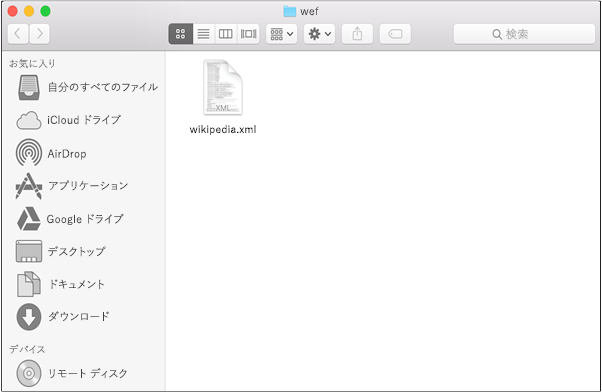
Wordを開き (既に実行されている場合はWord再起動)、ドキュメントを開きます。
[ ホーム>アドイン] を選択し、メニューからアドインを選択します。
アドインが Word に表示されることを確認します。
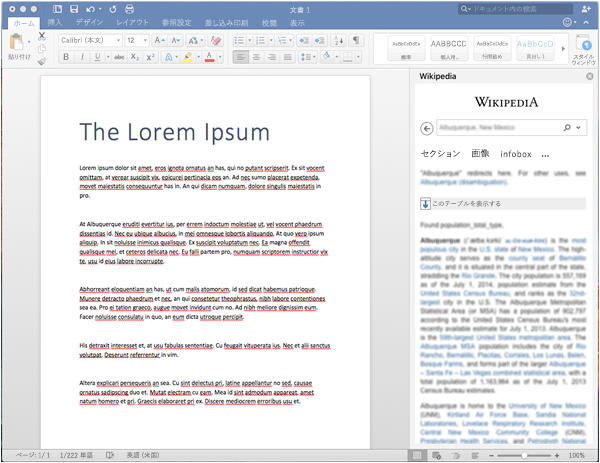
サイドロードされたアドインを削除する
以前にサイドロードされたアドインを削除するには、コンピューター上の Office キャッシュをクリアします。 各プラットフォームとアプリケーションのキャッシュをクリアする方法の詳細については、 Office キャッシュのクリアに関する記事を参照してください。
関連項目
Office Add-ins